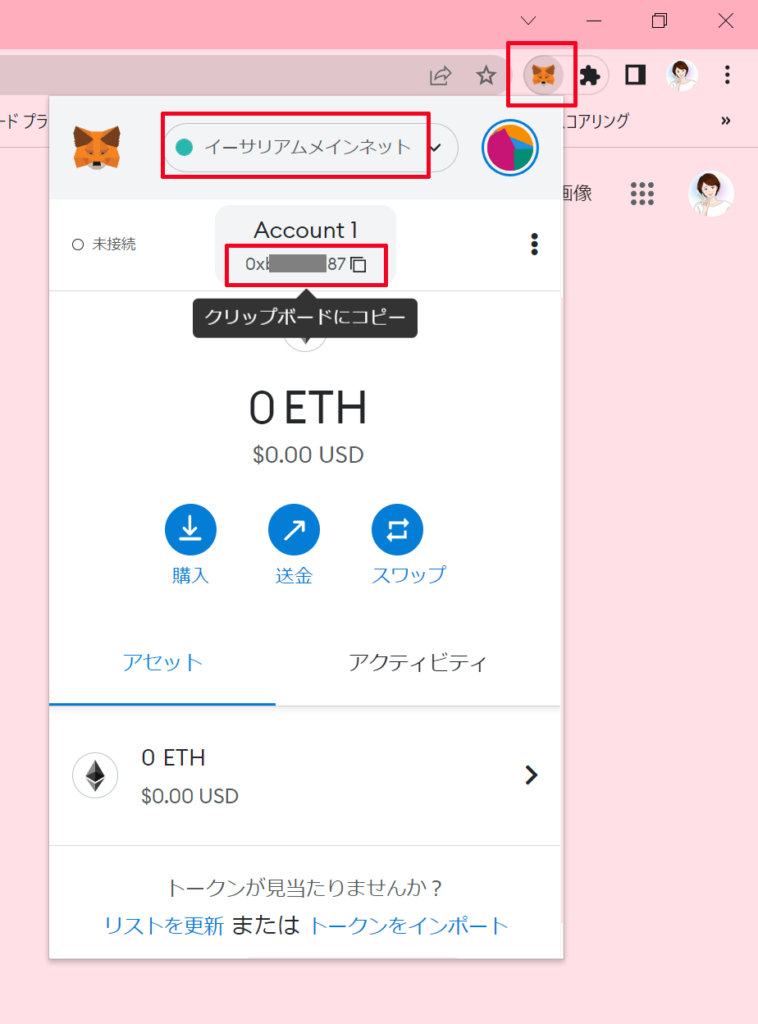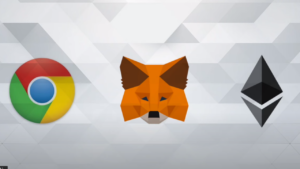どの取引所でも手順や注意ポイントは同じです。
また、今回はPCを使用した作業手順を解説しますが、スマホ操作の場合も同様です。
それでは始めます。
Coincheckにログインし、「暗号資産の送金」、「Ethereum(イーサリアム)」「宛先を追加/編集」を選択します。
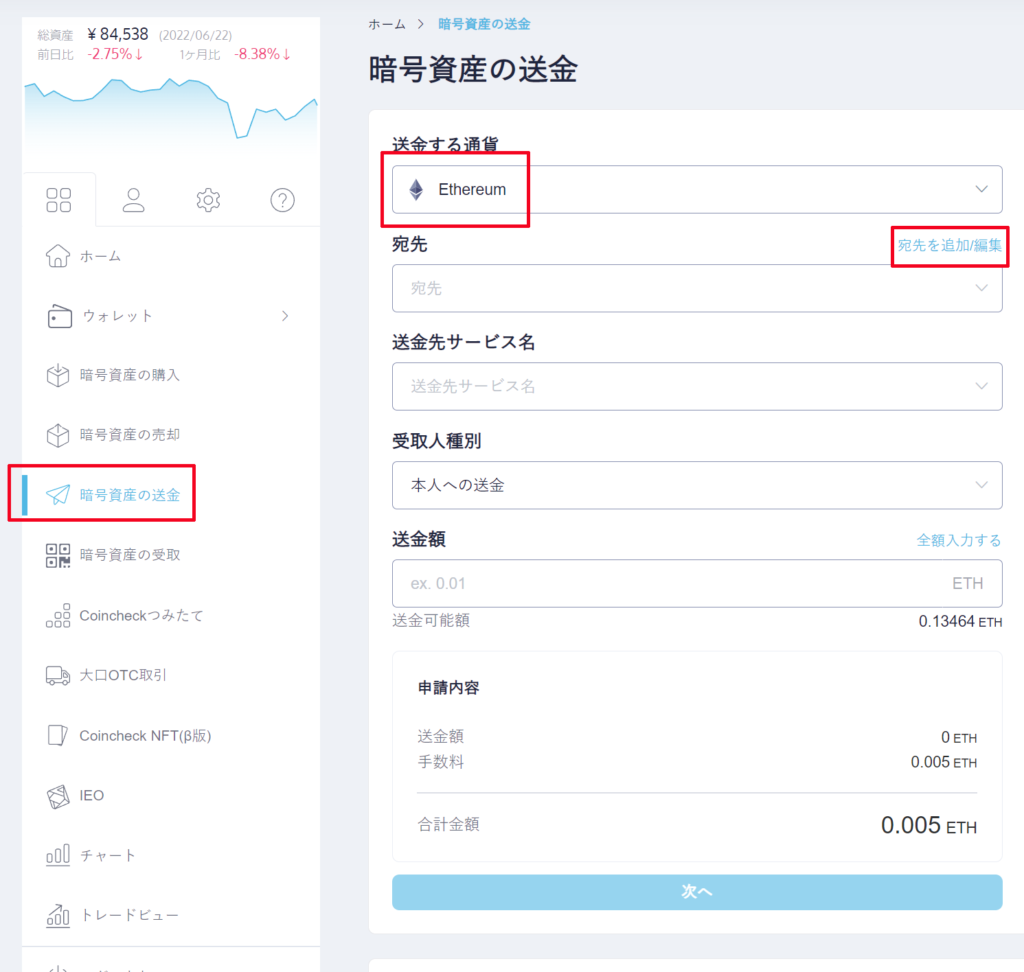
「新規追加」をクリックします。
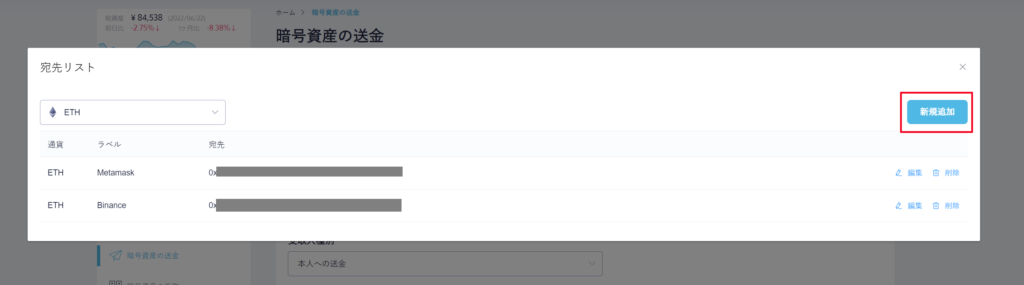
画像にあるように、ラベルに「MetaMask」「Binance」と表示されているものは過去に作成した宛先です。
一度登録を済ませると手順が簡素化できます。
必要事項を入力します。
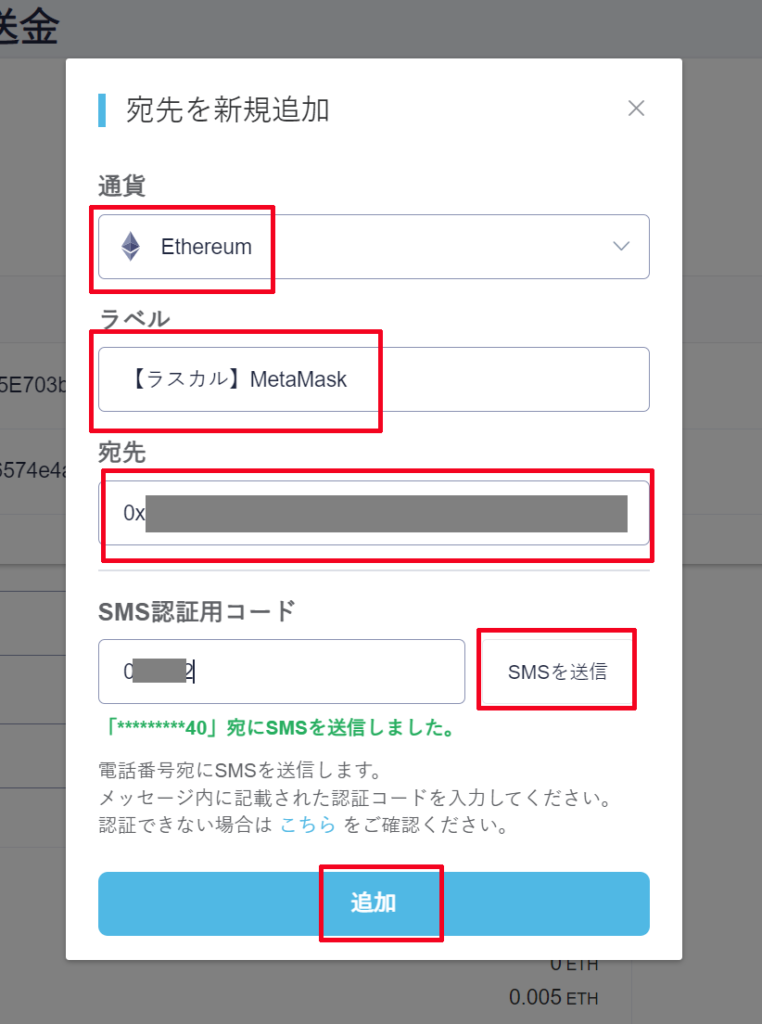
「通貨」が「Ethereum」になっていることを確認します。
「ラベル名」は任意で構いません。自分が管理しやすいように入力してください。
今回はわかりやすくするため「【ラスカル】MetaMask」としました。
「宛先(アドレス)」は、送金先のメタマスク「0X・・・」を入れます。
「SMSを送信」をクリックすると、スマホにショートメールが届くので、6桁の数字を「SMS認証用コード」に入力します。
すべて確認出来たら「追加」をクリックします。
宛先のアドレスは「手入力厳禁」です。必ずコピペで貼り付けてください。
1字でも間違えると、セルフGOX(資金消失)します。消失した仮想通貨は二度と取り戻すことができません。
宛先リストに「【ラスカル】MetaMask」が追加されました。
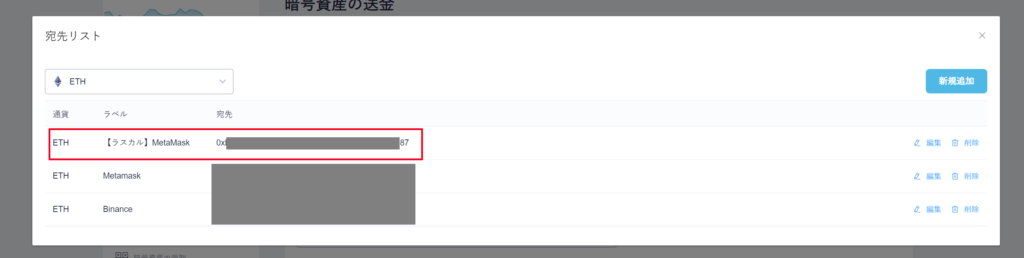
こちらはあとから「編集・削除」することもできます。
「暗号資産の送金」に戻ります。
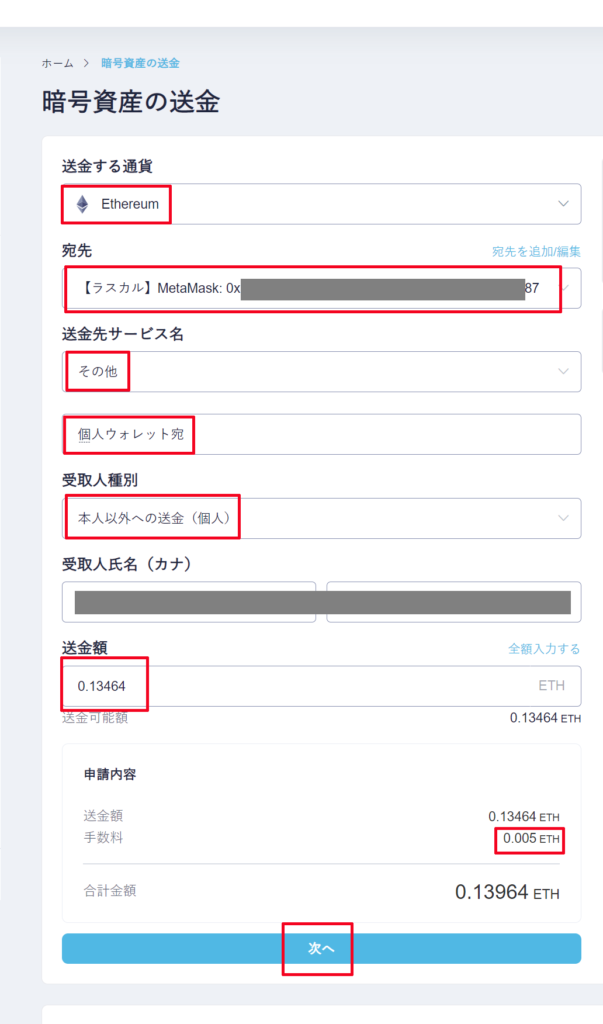
「宛先」のプルダウンリストから宛先を選択します。
「送金先サービス名」はMetaMaskの場合、「その他」を選択し、「個人ウォレット宛」と入力します。
「送金額」を入力します。
「手数料」を確認し、「次へ」をクリックします。
もう一度「二段階認証」の6桁の数字を入力し、利用規約を確認したら✅を入れて「申し込みを確定する」をクリックします。
入力を誤ると、資産が永久に取り戻せなくなります。
繰り返しになりますが、「通貨がETH(イーサリアム)」、「送金先アドレスが間違っていないか」この2点は十分確認してください。
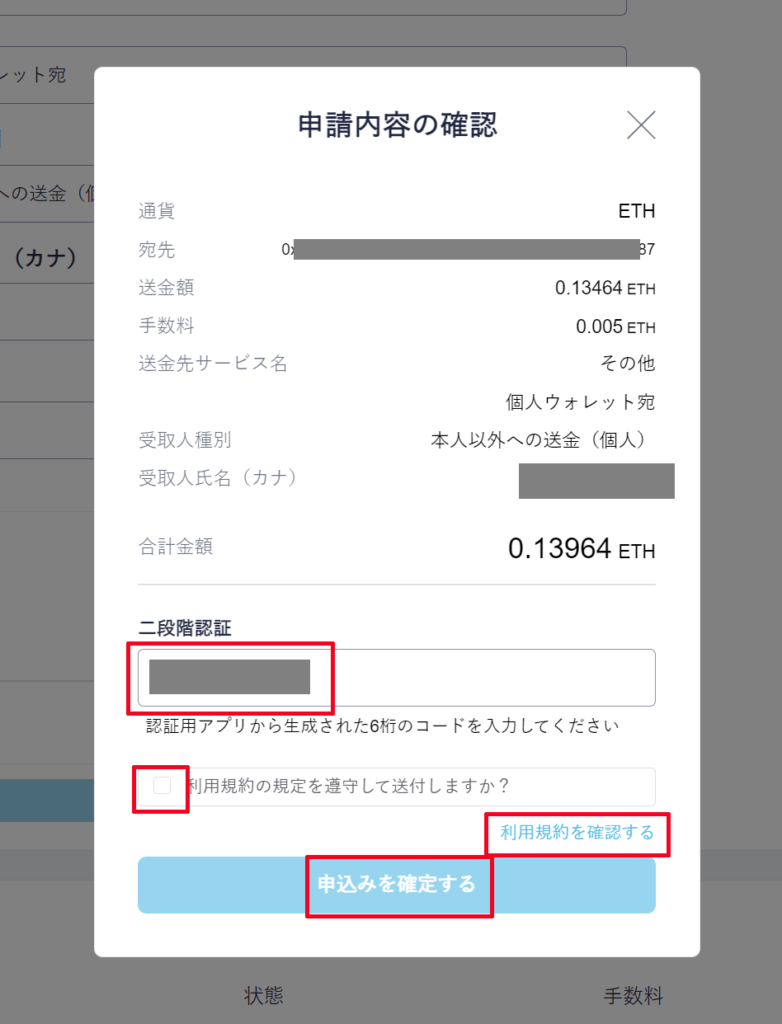
「手続き中」と表示されます。

メタマスクへの着金までに時間がかかる場合があります。
ちゃんと送金できたか不安になりますが、気長に待ちましょう。
「完了」しました。

メタマスクを開いて着金を確認しましょう。
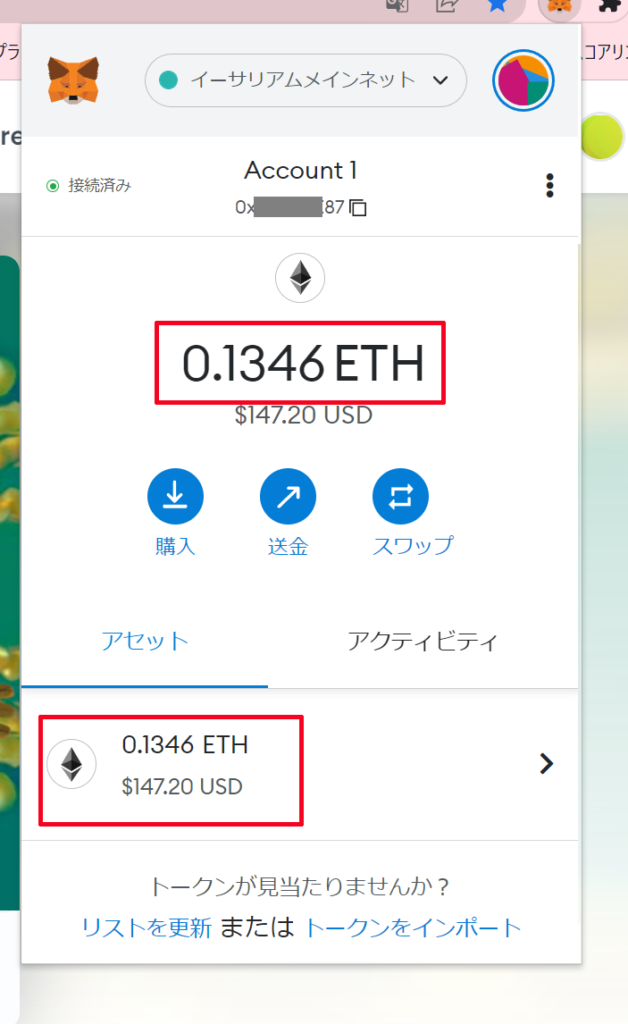
以上で作業はおしまいです。お疲れさまでした。
この記事がどなたかのお役に立てば幸いです。